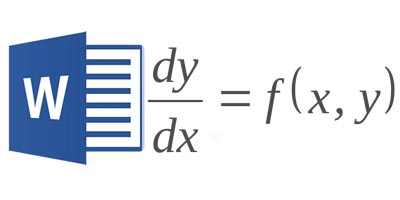
Текстовый редактор Microsoft Word является неоспоримым лидером среди программ подобного рода. При помощи данного редактора можно работать не только с текстом, но и добавлять изображения, видеоролики, геометрические фигуры из обширной библиотеки, а также графики и диаграммы.
Кроме всего этого в Ворде можно работать с числовыми вычислениями при помощи специализированных формул. В этой статье мы расскажем о том, как создать формулу в Ворде. Данный текстовый редактор имеет несколько версий, интерфейс которых хоть и незначительно, но отличается друг от друга. Мы продемонстрируем процесс использования формул в каждой из версии MS Word.
Содержание:
Вставка формулы в MS Word версии 2007 и 2010
Выберите место куда необходимо вставить формулу и кликните по нему левой кнопкой мыши. Затем откройте вкладку «Вставка».
 Далее кликните на кнопку «Формула».
Далее кликните на кнопку «Формула».
 В результате откроется библиотека готовых формул, а также редактор, при помощи которого вы можете самостоятельно создать конструкцию для вычисления.
В результате откроется библиотека готовых формул, а также редактор, при помощи которого вы можете самостоятельно создать конструкцию для вычисления.


Вставка формулы в MS Word версии 2013 и 2016
В новых версиях текстового редактора Word вставка вычислений происходит немного по-другому, но принцип остается прежним. Также как и в предыдущий раз кликните левой кнопкой мыши в том месте, куда необходимо вставить формулу. Затем откройте вкладку «Вставка», выберите «Символы» и кликните по кнопке «Уравнение».
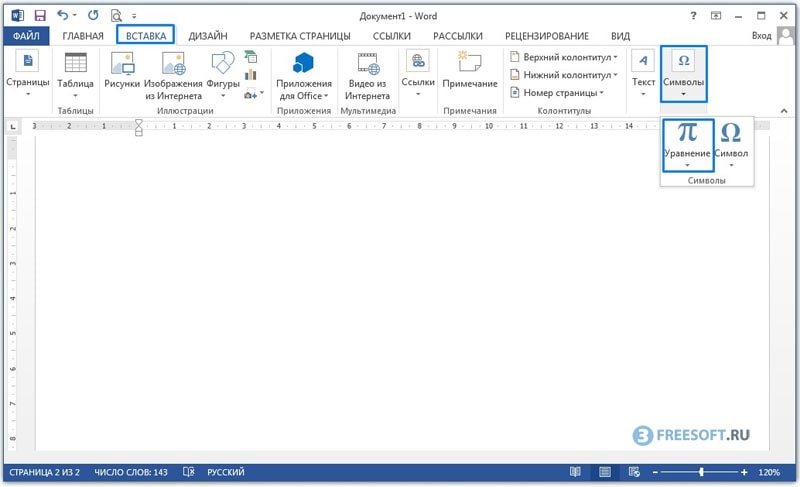 В результате откроется библиотека с готовыми формулами, среди которых нужно найти необходимую конструкцию.
В результате откроется библиотека с готовыми формулами, среди которых нужно найти необходимую конструкцию.
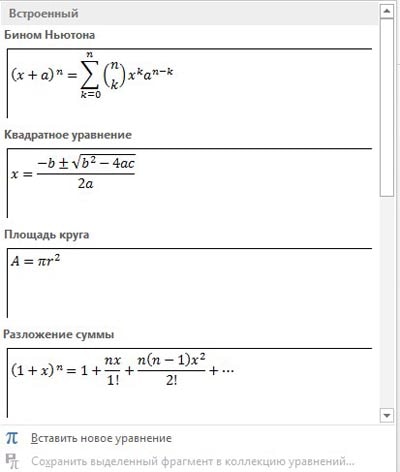 Если вам не удалось найти готовое решение для вашей задачи, то кликните на строку «Вставить новое уравнение». В результате чего перед вами откроется мощный редактор, при помощи которого можно создать абсолютно любую формулу для решения любой задачи.
Если вам не удалось найти готовое решение для вашей задачи, то кликните на строку «Вставить новое уравнение». В результате чего перед вами откроется мощный редактор, при помощи которого можно создать абсолютно любую формулу для решения любой задачи.
 Итак, на этом у нас всё. Если у вас появились какие-либо вопросы, задавайте их в комментариях, мы обязательно поможем вас. Вступайте в нашу группу ВК и подписывайтесь на наш YouTube канал. До новых встреч!
Итак, на этом у нас всё. Если у вас появились какие-либо вопросы, задавайте их в комментариях, мы обязательно поможем вас. Вступайте в нашу группу ВК и подписывайтесь на наш YouTube канал. До новых встреч!
Полезно:
Как вставить линейку в Ворде? Источник: https://3support.ru/microsoft-word/kak-vstavit-lineiku-v-vorde-word-2003-2007-2010-2013-2016#video
